Google Drive este oprit... sau ești doar tu?
Cand Google Drive nu mai funcționează, cum ar trebui să-ți dai seama dacă nu este pentru toată lumea sau dacă ești doar tu?
Ceea ce pare a fi o întrerupere a serviciului Google Drive ar putea fi de fapt o problemă cu computerul sau internetul, aplicația Google Drive sau chiar contul Google.
Deși poate fi dificil să-ți dai seama exact de ce Google Drive nu funcționează, există câteva modalități de a determina destul de rapid dacă nu este pentru toată lumea sau dacă problema este de partea ta undeva.
Pentru mai mult ajutor pentru a afla dacă Google Drive este inactiv pentru toată lumea sau dacă ar putea exista o problemă din partea dvs., continuați să citiți.

Dacă vedeți un mesaj de eroare Google Drive, asta vă poate ajuta
Când încercați să accesați Google Drive și nu funcționează, este posibil să vedeți un mesaj de eroare. Dacă se întâmplă acest lucru, asigurați-vă că notați mesajul de eroare, deoarece vă poate ajuta să vă puneți pe drumul cel bun.
Mesajele de eroare Google Drive nu sunt întotdeauna clare, în ceea ce privește explicarea problemei, dar vă pot ajuta să vă dați seama dacă este o întrerupere generală sau dacă problema ar putea fi de partea dvs.
Iată câteva dintre cele mai frecvente mesaje de eroare Google Drive:
- Eroare temporară (502): Acest mesaj înseamnă că documentele dvs. sunt temporar indisponibile și, de obicei, se rezolvă de la sine în câteva minute. Așteptați câteva minute și încercați din nou. În viitor, poate doriți să sincronizați documentele importante din Google Drive pe computer, astfel încât să aveți întotdeauna acces.
- Încerc să se conecteze: Cea mai frecventă cauză a acestei probleme este o conexiune slabă la internet. Dacă aveți documente sincronizate cu computerul, încercați să lucrați în modul offline. În caz contrar, consultați „Cred că Google Drive este oprit doar pentru mine! Există ceva ce pot face?” secțiunea de mai jos pentru lucruri pe care le puteți încerca.
- Serverul Google Drive a întâmpinat o eroare: Aceasta înseamnă că aplicația dvs. Google Drive nu a reușit să se conecteze la serverele Google și că problema ar putea fi de partea dvs. sau de partea Google. Treceți la următoarea secțiune pentru sfaturi de depanare.
Dacă nu vedeți niciun mesaj de eroare, asta înseamnă și ceva
Dacă încercați să accesați Google Drive și nu vedeți un mesaj de eroare de la Google, înseamnă că este ceva în neregulă cu serverele lor sau cu conexiunea dvs. la internet.
Când nu primiți deloc niciun fel de mesaj de eroare sau când vedeți o eroare de cod de stare HTTP, primul lucru de făcut este să verificați și să vedeți dacă puteți vizualiza alte site-uri web. Dacă puteți, treceți la următoarea secțiune pentru sfaturi de depanare.
Dacă nu vedeți un mesaj de eroare Google Drive, dar vedeți un cod de stare HTTP, acesta vă poate ajuta să vă puneți pe drumul cel bun. Cele mai frecvente includ 500 Eroare internă a server-ului, 403 Interzis, și 404 Nu a fost gasit, dar sunt multe altele Erori de cod de stare HTTP pe care să te întâlnești.
Cred că există o întrerupere a serviciului Google Drive pentru toată lumea! Cum pot fi sigur?
Când bănuiți că poate exista o problemă cu Google Drive și că problema nu este de partea dvs., există mai multe moduri de a confirma această suspiciune. Dacă reușiți să confirmați că Google Drive este oprit pentru toată lumea, atunci vă puteți economisi mult timp și dureri de cap, deoarece singura soluție este să așteptați ca Google să rezolve problema.
Aceștia sunt pașii, în ordine, pe care ar trebui să îi urmați dacă credeți că Google Drive ar putea fi oprit pentru toată lumea sau nu sunteți exact sigur de unde să începeți:
-
Verifică Tabloul de bord pentru starea Google Workplace pentru informații despre problemele sau timpul de nefuncționare pe care Google Drive și alte servicii Google se pot confrunta. Dacă Google Workspace Dashboard arată un punct roșu sau portocaliu, înseamnă că există o problemă și va trebui să așteptați ca Google să o rezolve. Dacă există un punct verde lângă Google Drive, înseamnă că serviciul funcționează bine.
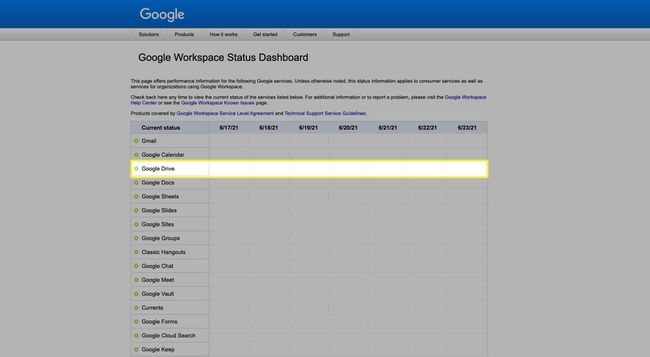
Rețineți că Google Workspace Dashboard este găzduit de Google, așa că dacă Google se confruntă cu probleme deosebit de grave, este posibil să nu fie disponibil nici.
-
Căutați pe Twitter #googledrivedown. Rețelele de socializare sunt un loc bun pentru a afla dacă un site web sau un serviciu este oprit pentru alte persoane. Dacă alți oameni se confruntă cu aceeași problemă a dvs., există șanse mari să-i găsiți vorbind despre asta pe Stare de nervozitate folosind acest hashtag.
Puteți folosi linkul de mai sus pentru a găsi tweet-uri cu hashtagul corespunzător, dar asigurați-vă că faceți clic Cele mai recente pentru a vedea tweet-urile recente în loc de cele mai vechi.
În cele din urmă, puteți consulta câteva site-uri web ale unor terțe părți cu detectoare de jos. Unele site-uri web de verificare a stării includ Jos pentru toată lumea sau doar pentru mine, Detector de jos, Este jos chiar acum?, Întrerupere. Raport, și CurrentlyDown.com.
Cred că Google Drive este oprit doar pentru mine! Există ceva ce pot face?
Dacă nu puteți găsi nicio dovadă că alte persoane au probleme la accesarea Google Drive, atunci există șanse mari ca problema să fie de partea dvs. Cele mai multe dintre aceste probleme sunt legate de hardware-ul de rețea sau de furnizorul de servicii de internet (ISP), dar există o serie de lucruri pe care le puteți verifica singur.
Iată ce ar trebui să faceți, în ordine, dacă credeți că Google Drive funcționează pentru toată lumea, cu excepția dvs.:
-
Asigurați-vă că vizitați realitatea drive.google.com site-ul.
Înainte de a încerca altceva, încercați să faceți clic pe linkul de mai sus către Google Drive. Dacă funcționează, înseamnă că este posibil să fi încercat să accesați o copie nevalidă sau nelegitimă a Drive. Actualizați-vă marcajele și luați în considerare schimbarea parolei dvs. Google dacă credeți că este posibil să fi introdus informațiile de conectare pe un site fals în orice moment.
Dacă încercați să accesați Google Drive pe telefon sau tabletă, asigurați-vă că aveți aplicația legitimă de la Google. Puteți găsi Aplicația Google Drive pentru iOS din App Store, si pentru Dispozitive Android pe Google Play.
-
Încercați să utilizați Google Drive printr-un browser web pe calculatorul tau? Încercați aplicația Google Drive pe telefon sau tabletă. Puteți găsi aplicațiile oficiale utilizând linkurile furnizate la pasul anterior.
Dacă puteți accesa Google Drive printr-o aplicație de pe telefon sau tabletă, înseamnă că serviciul Google Drive în sine funcționează. Următorii pași de depanare vă pot ajuta să faceți din nou Google Drive să funcționeze pe computer.
-
Închideți complet browserul dvs. web prin închiderea fiecărei ferestre de browser pe care le aveți deschise. Așteptați 30 de secunde, deschideți o singură fereastră de browser și încercați să accesați Google Drive.
În unele cazuri, închiderea ferestrelor browserului poate să nu închidă browserul. In acest caz, reporniți computerul sau dispozitivul este cel mai simplu mod de a vă asigura că browserul se închide efectiv.
Ștergeți memoria cache a browseruluiși încercați să accesați din nou Google Drive. Acesta este un pas ușor care nu va șterge niciuna dintre datele dvs. personale sau parolele stocate și rezolvă o mulțime de probleme legate de browser.
Ștergeți cookie-urile browserului dvs. Acesta este, de asemenea, un pas ușor care poate rezolva o mulțime de probleme legate de browser, dar ștergerea cookie-urilor vă poate elimina setările personalizate și informațiile de conectare de pe site-urile web pe care le utilizați.
Scanați computerul pentru malware. Unele programe malware blochează în mod eficient accesul la anumite site-uri web și servicii precum Google Drive. Dacă sunteți infectat, atunci eliminarea malware-ului vă va restabili accesul.
Reporniți computerul, dacă nu ați făcut-o deja în timpul unui pas anterior.
Reporniți modemul și routerul. Dacă întâmpinați probleme la accesarea altor site-uri și servicii în plus față de Google Drive, aceasta va rezolva de obicei problema.
Dacă tot nu reușiți să accesați Google Drive după ce ați încercat toate sugestiile noastre, există șanse mari să aveți de-a face cu o problemă de internet. Acest lucru este mai ales probabil dacă există alte site-uri sau servicii pe care nu le puteți accesa.
În unele cazuri, problema poate fi la fel de simplă ca faptul că aveți prea multe dispozitive conectate la rețea și nu aveți suficientă lățime de bandă pentru a gestiona totul. Cu toate acestea, probabil că va trebui să contactați ISP-ul dumneavoastră pentru ajutor.
Deși nu este deosebit de comun, există cazuri în care nu veți putea accesa Google Drive din cauza problemelor cu calea pe care o folosește computerul sau dispozitivul pentru a se conecta la serverele Google. Cel mai bun mod de a exclude acest lucru este să treci la diferit servere DNS dintre cele pe care le folosiți în mod normal. Dacă nu sunteți familiarizat cu serverele DNS, consultați-ne ghid pentru schimbarea serverelor DNS pentru instrucțiuni și lista noastră de Servere DNS gratuite și publice pentru diferite opțiuni de încercat.
